苹果手机隐藏app
手机隐藏app的方法有多种,以下是一些常见且有效的方法:

利用“屏幕使用时间”功能隐藏
| 步骤 | 操作详情 |
|---|---|
| 开启“屏幕使用时间” | 在iPhone上打开「设置」应用,搜索并点击打开「屏幕使用时间」,若未开启则点击“开启屏幕使用时间”,并根据提示设置密码(建议记住)。 |
| 和隐私访问限制” | 和隐私限制」,拖动开关启用「内容和隐私限制」。 |
| 关闭目标应用授权 | 点击「允许的APP」,在列表中找到要隐藏的应用,拖动开关关闭授权,返回主屏幕后,选中的应用图标就会消失。 |
注意事项:此方法适用于隐藏从App Store下载的应用,但无法隐藏系统自带应用,被隐藏的应用不会出现在主屏幕、App资源库和搜索结果中,如果想要找回,只需回到“允许的应用”界面,重新开启应用。
借助App资源库隐藏
| 步骤 | 操作详情 |
|---|---|
| 长按应用图标 | 长按主屏幕上要隐藏的应用图标,直到图标开始抖动进入可编辑模式。 |
| 选择“移除App” | 点击应用图标上边的「−」按钮,或者点击「移除APP」。 |
| 移至App资源库 | 选择「从主屏幕移除」,应用会从主屏幕消失,但仍可在App资源库中找到,主屏幕一直往右滑动可以进入APP资源库,通过搜索或下滑找到隐藏的应用并点击即可打开使用。 |
补充说明:如果想将应用恢复到桌面显示,可以在APP资源库内找到应用后长按应用然后拖动,应用会回到桌面上,选择适当的位置放置后轻点屏幕空白位置可以退出编辑模式。

使用文件夹隐藏
| 步骤 | 操作详情 |
|---|---|
| 创建文件夹 | 长按任意应用,进入编辑模式,将其拖动到另一个应用上,创建一个新文件夹。 |
| 放入需隐藏应用 | 将需要隐藏的应用拖入文件夹,放到第二页或更后的位置。 |
| 调整文件夹位置和命名 | 将文件夹拖动到主屏幕最后一页,并起个低调的名字,如“工具”“系统应用”等。 |
注意事项:这种方法只是相对隐藏,别人如果仔细查看文件夹内容,还是可能发现隐藏的应用。
通过“Siri与搜索”设置隐藏
| 步骤 | 操作详情 |
|---|---|
| 进入相关设置页面 | 打开手机「设置」应用,点击「Siri与搜索」。 |
| 关闭应用搜索显示权限 | 下滑找到需要隐藏的应用,关闭“在搜索中显示”和“在主屏幕上建议”。 |
效果说明:这样在通过手机搜索功能查找应用时,被设置隐藏的应用就不会出现在搜索结果中,进一步增强了隐藏效果。

苹果手机隐藏app的方法各有特点,用户可以根据自己的需求和实际情况选择合适的方法,无论是为了保护隐私还是整理桌面,这些隐藏
版权声明:本文由环云手机汇 - 聚焦全球新机与行业动态!发布,如需转载请注明出处。



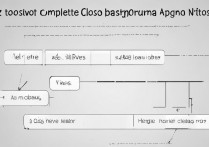

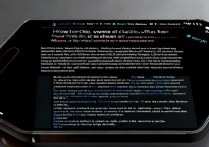
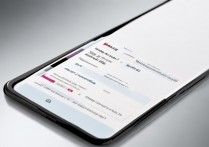





 冀ICP备2021017634号-5
冀ICP备2021017634号-5
 冀公网安备13062802000102号
冀公网安备13062802000102号